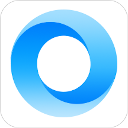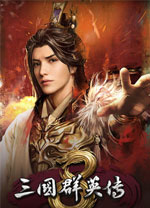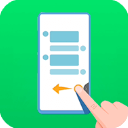Painter(Infinite Painter/无限绘画)是一款专业的数字绘画与艺术创作软件,由Corel公司开发,广泛应用于插画、概念设计、漫画创作等领域。凭借其强大的笔刷引擎和逼真的绘画效果,它被誉为数字艺术家的“虚拟画布”,能够完美模拟传统绘画媒介的质感与笔触,同时提供数字创作的无限可能性。Painter适合插画师、漫画家、设计师及艺术爱好者使用,无论是写实创作还是抽象表达,都能满足多样化的艺术需求。
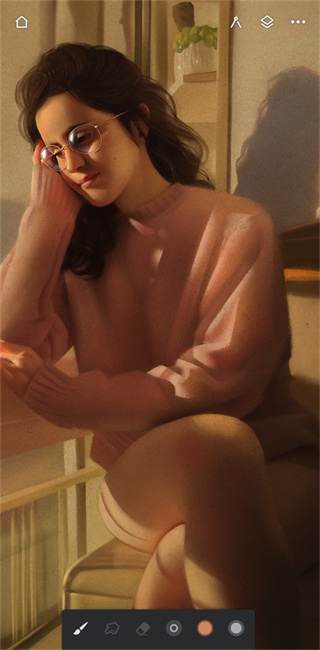
软件特色
1、逼真的绘画体验
支持500+种笔刷,涵盖油画、水彩、铅笔、炭笔等传统媒介效果
动态笔触压感技术,完美适配数位板,还原真实手绘触感
2、强大的创作工具
自定义笔刷系统,可调整流量、纹理、混色等参数
分层绘画与蒙版功能,支持非破坏性编辑
智能选区与变形工具,提升创作效率
3、艺术特效与风格化
内置多种艺术滤镜(印象派、点彩等),一键生成独特风格
黄金比例、透视辅助等构图工具,适合专业设计需求
4、跨平台兼容性
支持Windows与macOS系统
可导出PSD、JPEG、PNG等多种格式,无缝衔接其他设计软件
5、AI辅助创作
智能上色与线稿优化功能
自动补全笔触技术,提升绘画流畅度
怎么设置画笔平滑度
一、控笔练习
我们如果是新手学习板绘,那么控笔练习是一定要练习的,即使我们之前有过绘画基础,线条能力不错,但是板绘还是和纸上绘图有很大的区别,手感上就很不同,所以我们可以前期练习一下直线、曲线、形状等线条,这样我们的线条才不会很抖。
二、画笔平滑度
我们如果有绘画基础,并且练习控笔有一段时间了,那么在画图的时候是可以开启平滑度的,可以有效的修正我们的线条,看起来不会那么抖,如果是练习控笔,那么就不要开启哦。下面就是画笔平滑度详细设置步骤:
1、进入如画布,然后找到下方画笔点击画笔;
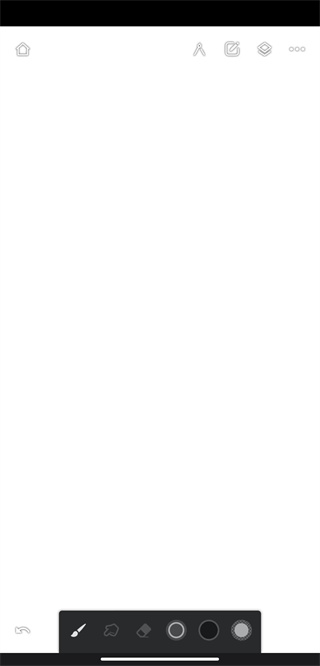
2、点击画笔之后会进入画笔设置页面;
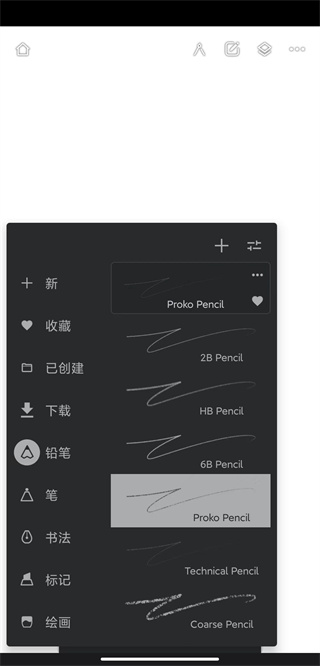
3、在此页面选择一个画笔,然后点击黑色区域右上角“+”号旁边处,可以进入画笔详细数据设置;
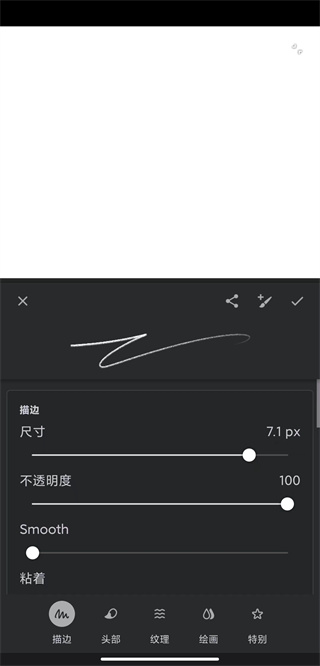
4、在此页面找到SMOOTH字样,它就是画笔平滑度的设置比例,设置在30%-50%左右就差不多了,太高了效果反而不好,设置好之后点击右上角的勾即可。
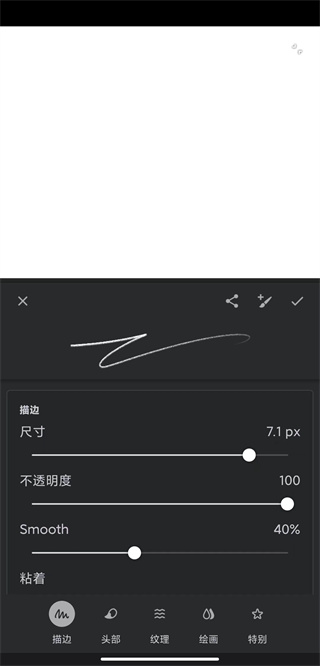
怎么将图像添加发光
1、点击画布右上角从右至左第三个选项,即可进入绘画操作界面;
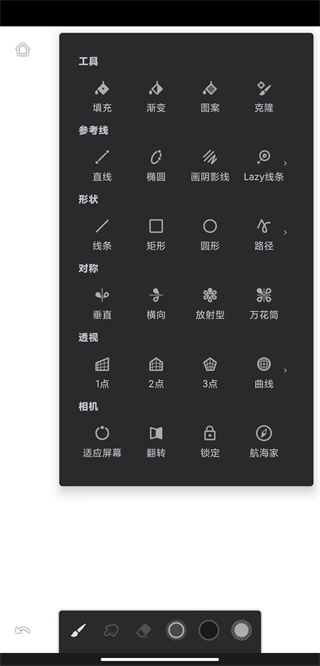
2、然后往后滑一页;
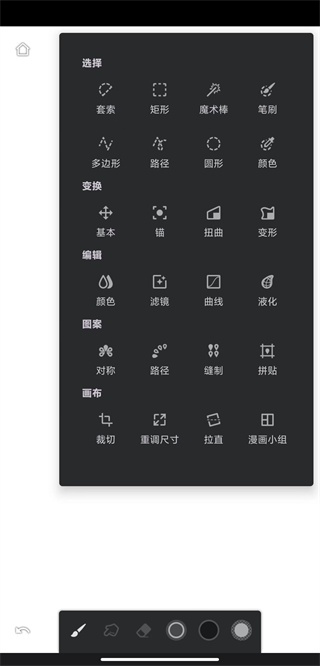
3、在此界面寻找到滤镜,点击滤镜;
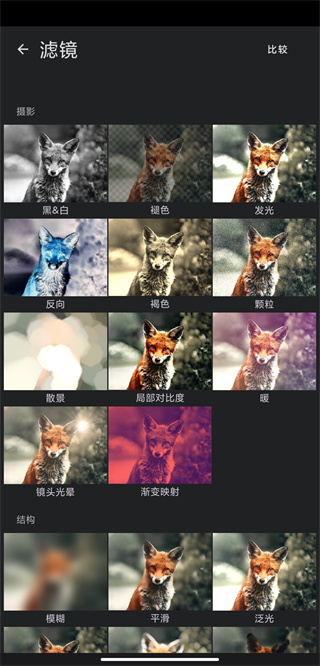
4、在此页面选择一个滤镜,即可设置出发光效果,比如我们选择镜头光晕,点击即可应用。
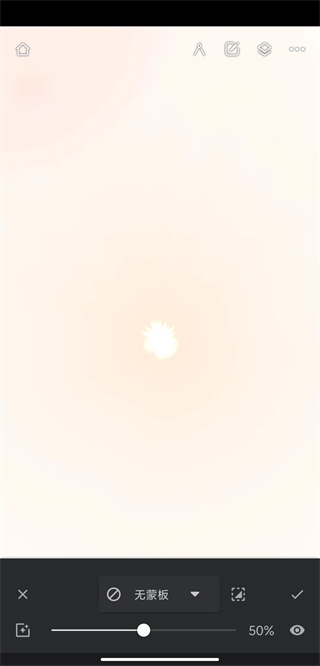
功能介绍
1、高级功能
同时变换多个图层。
变换工具:转换、缩放、旋转、翻转、扭曲和倾斜。
使用图案工具创建无缝图案。
液化工具:移动、膨胀、收缩、漩涡或纹波。
渐变和图案填充。
参考图片。
旋转和翻转画布。
2、导入和导出
导入和导出PSD图层。
从图库和相机添加图片,或在网上搜索图片。
导出图像为JPEG、PNG、PSD或ZIP格式。
分享到《Infinite Painter》社区、PEN.UP或Instagram。
通过ColourLovers搜索数以百万计的颜色、调色板和图案。
3、高档笔刷
最先进的平板电脑绘画引擎。
80多种自然笔刷预设。
创立新笔刷。
轻松更改笔刷设置。
笔刷与纸张材质真实互动。
4、高档界面
一切明晰明晰。
界面简单,安排有序,运用方便。
安排有序的作业流程。
绘画——素描、画图和混合。
克隆——将照片做成画。
修改——调整颜色、液化、图画、裁剪或增加滤镜。
将您最喜欢的东西置于最上面一栏,以方便运用。
更新日志
v7.1.18版本
– 改进的面板智能裁剪
– 挑战的改进
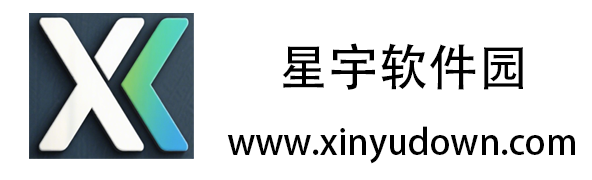

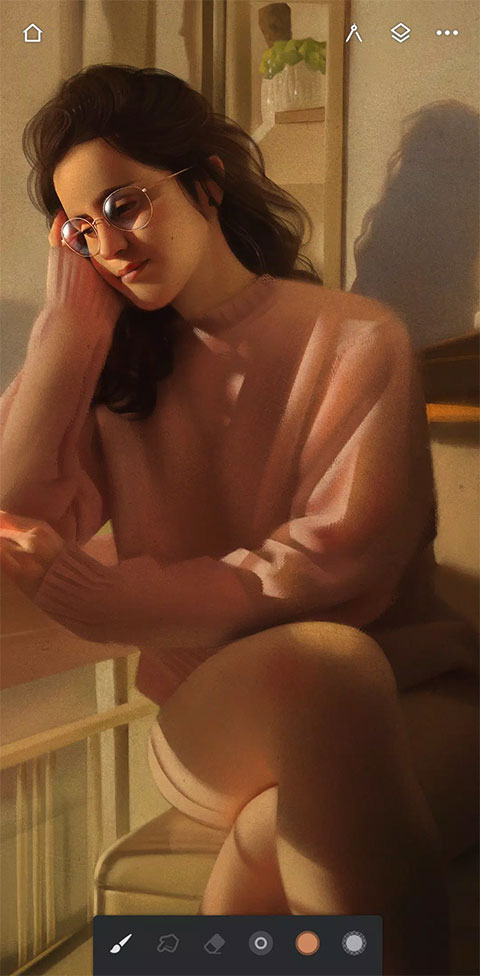
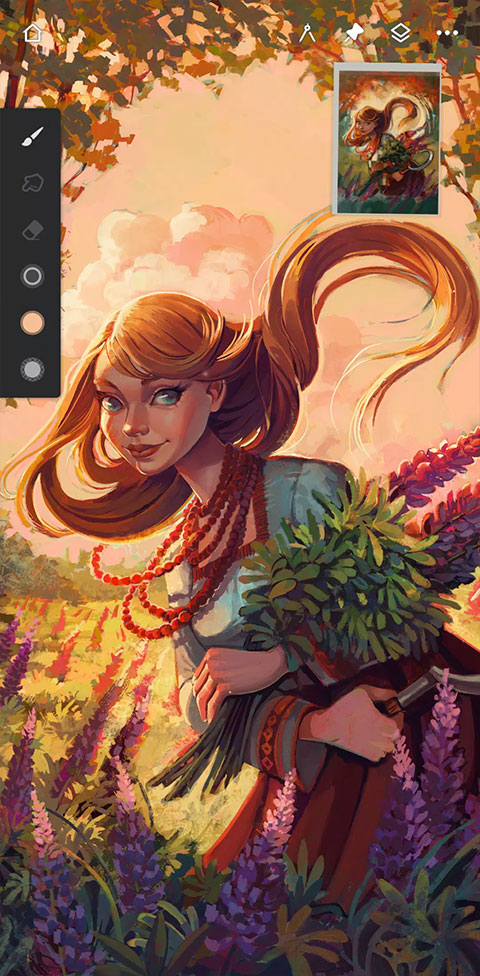
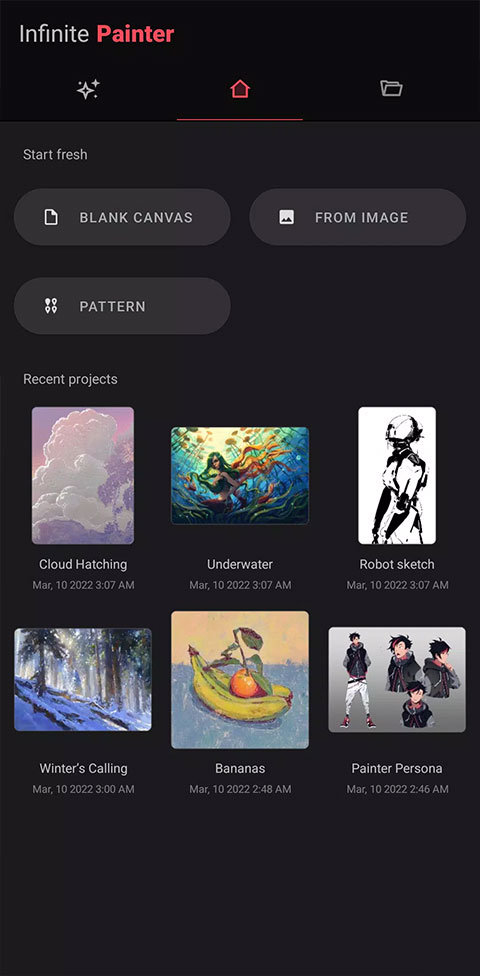


 愤怒的小鸟星球大战2破解版
愤怒的小鸟星球大战2破解版 剧多多影视大全
剧多多影视大全 华为视频
华为视频 合成方块红包版
合成方块红包版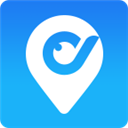 盯盯车联
盯盯车联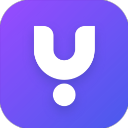 悦通行
悦通行 木筏生存
木筏生存 漫画道场物语
漫画道场物语 二战模拟器破解版
二战模拟器破解版 Kindelf
Kindelf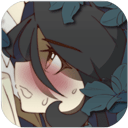 盲目之恋
盲目之恋 大航海探险物语汉化版
大航海探险物语汉化版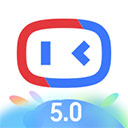 小度
小度 双人联机游戏
双人联机游戏 西部土地生存内置菜单版
西部土地生存内置菜单版 王者荣耀盒子助手
王者荣耀盒子助手 动感小飞侠
动感小飞侠 疯狂橡皮擦2
疯狂橡皮擦2